Um die Formatierung auf den gesamten Text in einer Zelle oder einem Zellbereich anzuwenden,
- wählen Sie eine Zelle, einen Zellbereich oder das gesamte Arbeitsblatt aus,
- öffnen Sie die Zelleneinstellungen:
- tippen Sie auf das Symbol
 in der oberen Symbolleiste, oder
in der oberen Symbolleiste, oder
- tippen Sie auf die Option
 im Pop-Up-Menü und wählen Si den Menüpunkt Zelle,
im Pop-Up-Menü und wählen Si den Menüpunkt Zelle,
- verwenden Sie die Optionen im Menü Zelleneinstellungen:
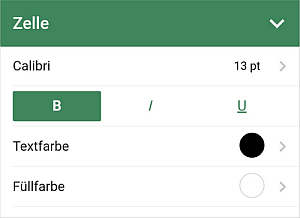
- Tippen Sie auf den links angezeigten Schriftnamen (z. B. Arial) und wählen Sie eine andere Schriftart aus der Liste der verfügbaren aus.
- Tippen Sie auf die rechts angezeigte Schriftgröße (z.B. 18 pt) und verwenden Sie die Schaltfläche
 oder
oder
 ,
um den aktuellen Wert zu verkleinern oder vergrößern.
,
um den aktuellen Wert zu verkleinern oder vergrößern.
- Um die Schriftart zu ändern, wählen Sie eine der folgenden Optionen:
-
 Fett - tippen Sie auf dieses Symbol, um die Schrift fett zu machen.
Fett - tippen Sie auf dieses Symbol, um die Schrift fett zu machen.
-
 Kursiv - tippen Sie auf dieses Symbol, um die Schrift kursiv zu machen und sie nach rechts zu neigen.
Kursiv - tippen Sie auf dieses Symbol, um die Schrift kursiv zu machen und sie nach rechts zu neigen.
-
 Unterstrichen - tippen Sie auf dieses Symbol, um den Text mit der Linie unter den Buchstaben zu unterstreichen.
Unterstrichen - tippen Sie auf dieses Symbol, um den Text mit der Linie unter den Buchstaben zu unterstreichen.
- Schriftfarbe wird verwendet, um die Farbe der Zeichen im Text zu ändern. Tippen Sie auf dieses Symbol, um das Fenster mit den Farbpaletten zu öffnen (wischen Sie nach oben, um mehr Farben anzuzeigen). Wählen Sie die gewünschte Farbe in der Palette Designfarben oder Standardfarben aus.
Tippen Sie auf den Pfeil  rechts, um die Texteinstellungen zu schließen.
rechts, um die Texteinstellungen zu schließen.